- Kan afhankelijkheid niet installeren is een foutmelding die veel gebruikers van Kodi-mediaspeler tegenkomen bij het installeren van een add-on.
- In dit artikel bekijken we een paar eenvoudige manieren om dit probleem te omzeilen.
- Aarzel niet om het onderwerp op onze website te volgen en een bladwijzer te maken voor onze aparte Kodi-sectie.
- U kunt ook meer artikelen lezen in onze Streaminghub en blijf op de hoogte van het laatste nieuws in de entertainmentindustrie.
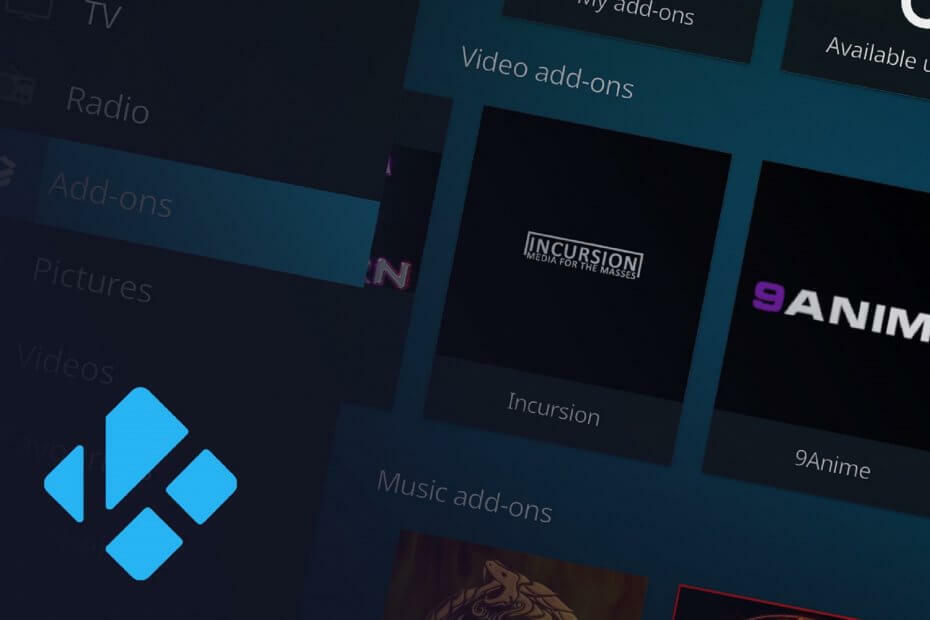
Deze software zorgt ervoor dat uw stuurprogramma's blijven werken en beschermt u zo tegen veelvoorkomende computerfouten en hardwarestoringen. Controleer nu al uw chauffeurs in 3 eenvoudige stappen:
- DriverFix downloaden (geverifieerd downloadbestand).
- Klik Start scan om alle problematische stuurprogramma's te vinden.
- Klik Stuurprogramma's bijwerken om nieuwe versies te krijgen en systeemstoringen te voorkomen.
- DriverFix is gedownload door 0 lezers deze maand.
Als je al heel lang fan bent van Kodi-mediaspeler, moet je de. zijn tegengekomen
Kan afhankelijkheid niet installeren foutmelding, want dit is een veel voorkomend probleem.Een van de beste dingen van de Kodi-mediaspeler is dat deze een derde partij gebruikt om precies al die inhoud aan te bieden, van over de hele wereld.
Als add-ons en hun afhankelijkheden niet kunnen worden geïnstalleerd – vandaar de Kan afhankelijkheid niet installeren fout - u kunt de gewenste inhoud niet krijgen.
Dus in dit artikel zullen we proberen verschillende manieren te bespreken om deze fout op te lossen of om afhankelijkheden geforceerd te installeren.
Hoe repareer ik dat Kodi er niet in slaagt afhankelijkheden te installeren?
1. Wis Kodi-cache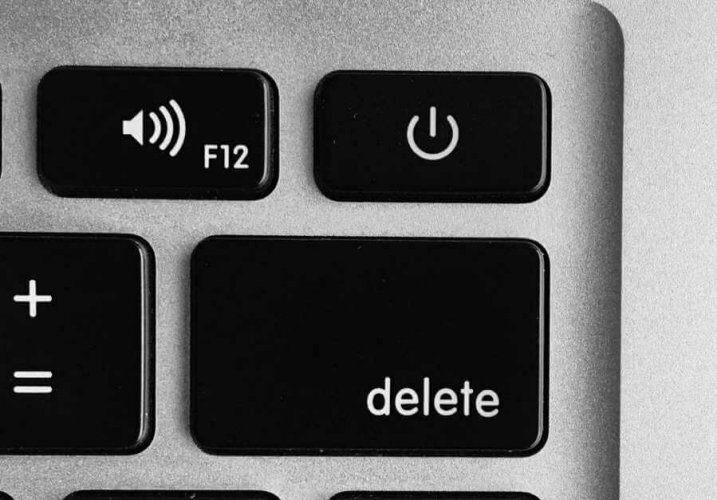
Voor Windows / Mac / Linux, het wordt aanbevolen om de cache te wissen via een speciale add-on zoals Ares Wizard. Als je Kodi al een tijdje gebruikt, heb je zeker gehoord van Ares Wizard als de ideale tool om Kodi soepel te laten streamen.
De tool bevat een onderhoudsoptie waarmee u miniaturen kunt verwijderen, pakketten kunt verwijderen en cache/tijdelijke bestanden kunt verwijderen. U kunt het .zip-bestand downloaden van hier of installeer het gewoon rechtstreeks vanuit je Kodi met als bestandsbron de URL http://areswizard.co.uk/.
Voor Android-apparaten, open Instellingen> Apps> Kodi> Cache wissen> klik en bevestig.
Voor smart TV / Fire TV-stick, ga naar Instellingen > Applicaties > Geïnstalleerde applicaties beheren > Kodi > Cache wissen.
2. Afhankelijkheid geforceerd installeren vanuit logbestanden
- Open de Instellingen menu.
- Ga naar Systeeminstellingen > Loggen.
- Selecteer in het rechtermenu Gebeurtenislogboek weergeven. Daar zou je precies moeten zien welke afhankelijkheid niet kon worden geïnstalleerd.
- Klik erop > klik op de Installeren knop.
Dit kan de truc doen en de afhankelijkheid afzonderlijk installeren en u vervolgens toestaan de add-on te installeren.
Als alternatief kunt u met Google zoeken naar de afhankelijkheid en u zult het .zip-bestand hoogstwaarschijnlijk online vinden (op GitHub). Download het en installeer het vervolgens vanuit het .zip-bestand op uw apparaat.
3. Verwijder de Kodi-database
- Open de Instellingen menu.
- Ga naar Bestandsbeheer > Profielmap.
- Dubbelklik op Database.
- Vind Addon27.db > klik met de rechtermuisknop en selecteer Verwijderen > Ja.
Sluit vervolgens Kodi en start het opnieuw. U moet uw add-ons opnieuw inschakelen via Add-ons > Mijn add-ons en degene die u daar vindt opnieuw activeren.
Probeer ook opnieuw om de add-on te installeren die u aanvankelijk wilde hebben. Als u nog steeds problemen ondervindt, gaan we verder met de volgende oplossing.
4. Installeer TVAddons-repository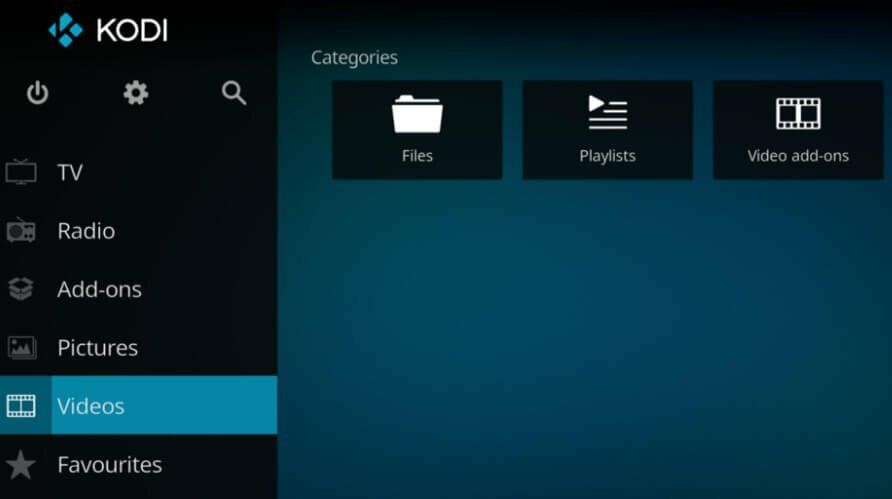
- Open de Instellingen menu.
- Ga naar Bestandsbeheer > Bron toevoegen.
- Klik op en voer de URL in http://fusion.tvaddons.co, geef deze bron een naam en klik vervolgens op OK.
- Ga vervolgens vanuit het startscherm naar Add-ons > klok op het boxpictogram > Installeren vanuit zipbestand.
- Zoek je bron en klik erop > selecteerkodi-repos > nederlands > repository.xbmchug-3.0.0.zip.
- Herhaal stap 5 voor beide bestanden in de kodi-scripts bron.
Ga daarna terug en probeer de gewenste add-ons te installeren.
5. Verwijder de Kodi-app en installeer deze opnieuw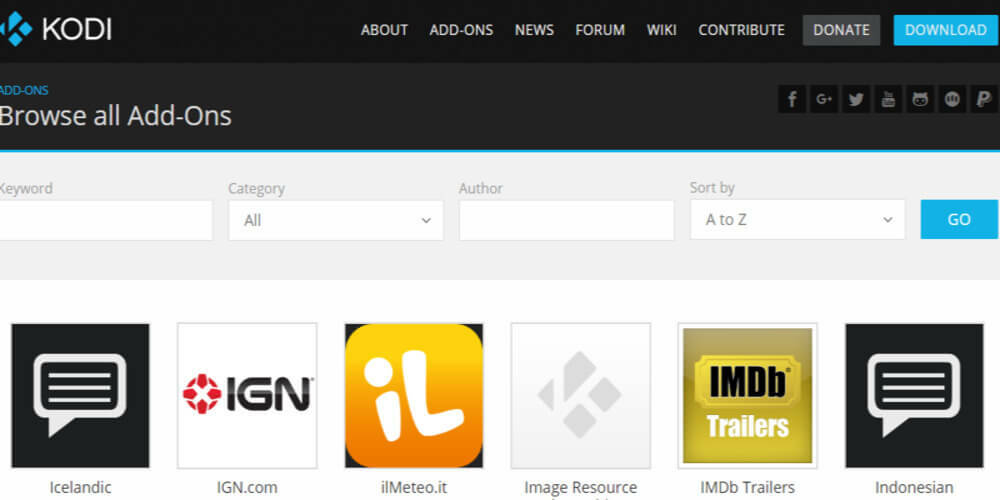
Dit is slechts een laatste redmiddel, maar hoogstwaarschijnlijk hoeft u niet zo ver te gaan, omdat het probleem inmiddels verholpen had moeten zijn.
Als je hier echter bent, kan de Kodi-applicatie worden verwijderd via het menu Instellingen en Applicaties/Apps van elk apparaat, inclusief desktops. Dan kun je de. downloaden webversie of de app die je vindt in de Play Store/ App Store.
Als u nog andere suggesties heeft voor het oplossen van de Kan afhankelijkheid niet installeren op Kodi, stuur ons een bericht in de opmerkingen hieronder.
Veel Gestelde Vragen
Er zijn verschillende redenen waarom add-ons niet op Kodi kunnen worden geïnstalleerd, maar het gebeurt vaak. Het is dus belangrijk om de cache te wissen. Op de meeste apparaten kunt u dit doen via het menu Instellingen; op desktop moet je nog een andere specifieke add-on gebruiken, zoals Ares Wizard of Indiego.
De aanbevolen methode om de cache op Kodi te wissen, is: gebruik een onderhoudsadd-on. Er zijn er verschillende die je daarbij kunnen helpen en enkele van de meest aanbevolen zijn Ares Wizard, Super Repo, Covenant, Indiego, Raw Maintenance.
Het hangt af van de fout die je krijgt. Meestal is de bericht is specifiek en vertelt u wat de app niet heeft gedaan.


